Автоматизация PTZ
Кроме панели управления PTZ можно открыть Visual PTZ Control Panel (Визуальная панель управления PTZ) непосредственно на изображении.
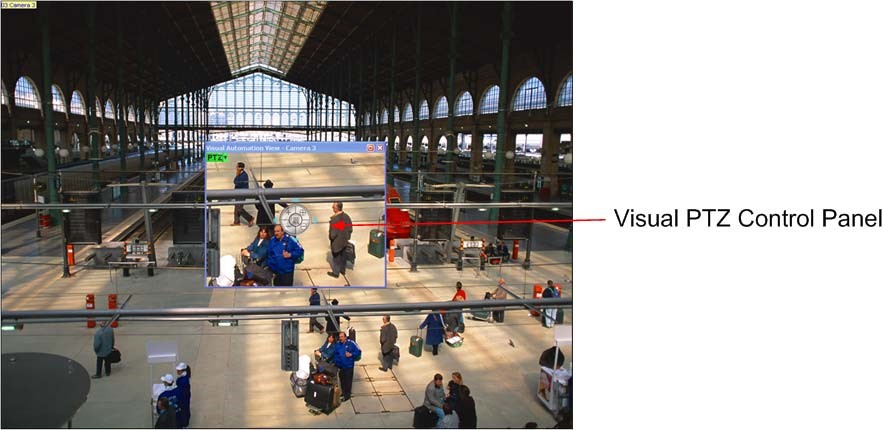
Рис. 1-54
- Для управления PTZ сначала необходимо назначить один канал камере PTZ. Дополнительную информацию см. в шагах 1-4 раздела Управление PTZ ранее в этой главе.
- Для доступа к новой панели управления щелкните желаемое Camera Name (Имя камеры), которое располагается в верхнем левом углу каждого канала и выберите PTZ Automation (Автоматизация PTZ). Откроется отдельное окно управления PTZ.
- Чтобы изменить настройки панели и получить доступ к следующим параметрам, щелкните зеленую кнопку PTZ, расположенную в левом верхнем углу окна управления PTZ.
[PTZ Control Type (Тип управления PTZ)]
- Type 1 (Тип 1): Если в этом режиме поместить курсор мыши на одно из четырех направлений, например, север, юг, восток или запад, появится индикатор скорости с возможностью выбора пяти уровней. Щелкните и удерживайте нажатой кнопку, пока камера будет перемещаться с указанной скоростью.
- Type 2 (Тип 1): В этом режиме щелкните клавишей мыши, чтобы открыть панель управления PTZ. Скорость перемещения камеры будет зависеть от скорости движения мыши.
[Configure (Настройка)]
- Set Color (Установить цвет): Изменяет цвет панели. Доступны три цвета: красный, зеленый и синий.
- Transparent Degree (Уровень прозрачности): Настраивает уровень прозрачности панели. Прозрачность можно изменять в диапазоне от 10% (полностью прозрачный) до 100% (полностью непрозрачный).